Microsoft Outlook 是许多组织帮助维持日程安排的重要工具。因此,当它的通知停止工作时,那就是一件大事了——类似于。如果您是最近更新到的用户但现在面临和如果您使用 Outlook 应用程序,那么您并不孤单。值得庆幸的是,有一些解决方法可以让您的生活变得更好。
iOS 15 上的 Outlook 通知已修复!
您可以从以下修复开始。如果这些都不适合您,那么我们将检查一些可能被忽略的基本设置。如果所有其他方法均失败,您可能被迫与 Microsoft 支持团队联系。让我们从第一个修复开始。
方法#01:硬重启你的设备
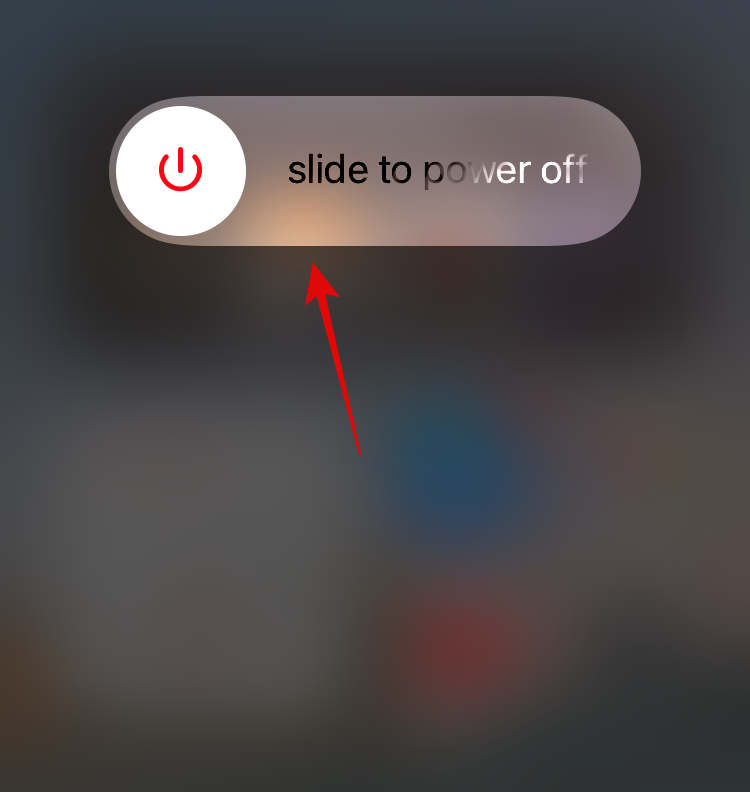
硬重启将有助于重新启动设备上的所有后台服务。它还将有助于清除存储的缓存和临时文件。在大多数情况下,这将有助于在后台修复 Outlook 应用程序服务并重新启动它们,这应该会让推送通知再次在您的设备上运行。使用以下方法之一硬重启您的设备。
- 如果您的设备有主页按钮:按住电源+主页按钮直到看到苹果标志。现在就放开钥匙吧。
- 如果您的设备没有主页按钮:按住电源+音量减键而是在您的设备上。看到 Apple 标志后,松开按键。
重新启动后,尝试向自己发送一封虚拟电子邮件或日历邀请。设备重新启动后,您应该能够收到所有通知。但是,如果这对您不起作用,您可以继续执行下面的其他修复。
有关的:
方法#02:删除所有 Office 应用程序并先重新安装 Outlook
对于当前使用由其组织发行和管理的设备的用户来说,这可能是一项繁琐的任务,但是,这似乎是第一个对 iOS 15 上的大多数用户有效的修复。如果需要,请备份您的 Microsoft Office 和 Outlook 凭据,并且从您的设备中删除所有 Microsoft Office 应用程序,包括 Outlook。删除后,您应该使用上一节中的方法硬重启设备。
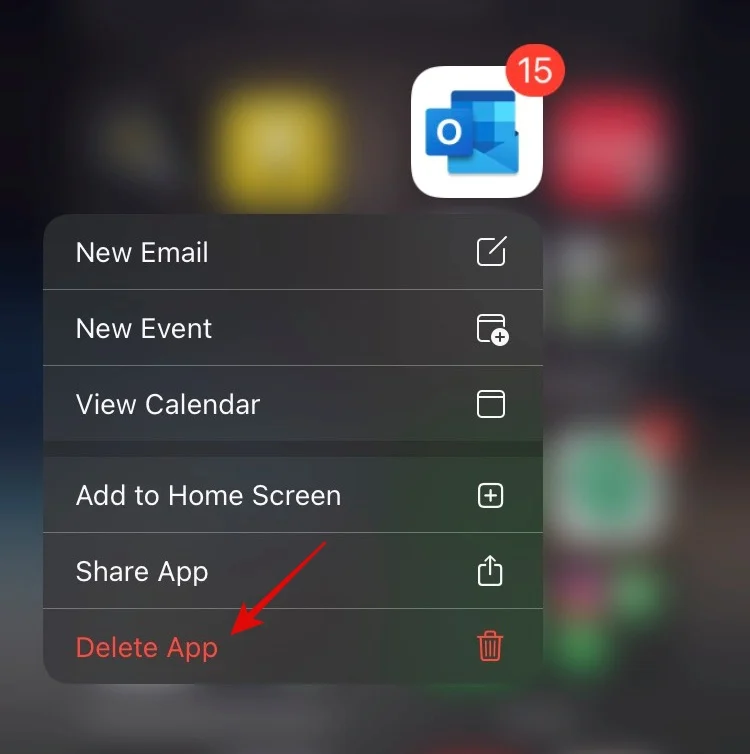
现在,首先在您的设备上重新安装 Microsoft Outlook。将启动全新设置,其中 Outlook 将请求您设备上的所有必要权限。在初始设置期间授予所有请求的权限并登录您的帐户。导航至设置 > 通知 > Outlook确保应用程序的通知仍然处于启用状态,并尝试向自己发送一封测试电子邮件。
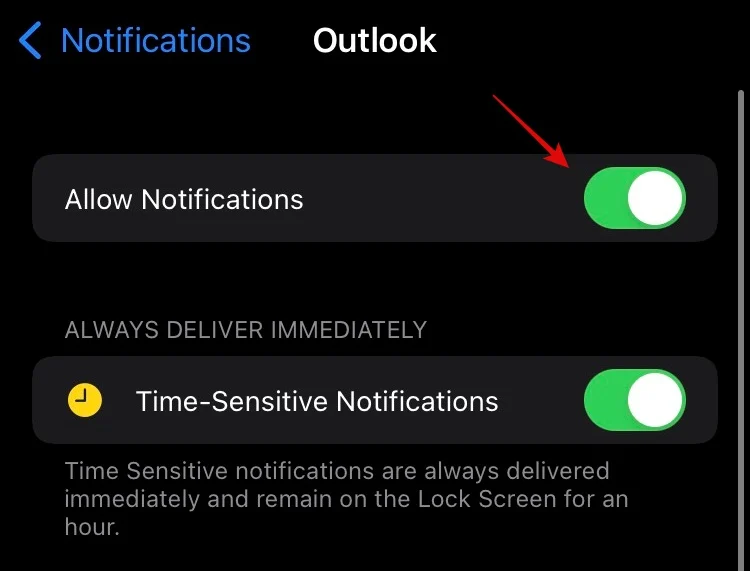
如果测试电子邮件成功,我们建议您在日历中创建一个虚拟事件并测试其通知。在大多数情况下,这应该有助于修复大多数 iOS 15 设备上的通知。您现在可以拒绝设备上 Outlook 的必要权限并重新安装其他 Microsoft Office 应用程序。
有关的:
方法 #03:关闭 Outlook 的焦点模式并切换应用内免打扰
如果尽管通知出现在我们的收件箱和日历中,但您的设备上仍然没有收到通知,那么您可以尝试在 iOS 15 设备上修复 Focus。 Focus 是 iOS 15 中 DND 的新版本,它是基于例程的,有时可能会导致某些应用程序的推送通知出现问题。我们建议您关闭当前的焦点模式(如果已启用)。此外,我们建议您暂时从所有焦点模式中删除 Outlook 作为应用程序,直到获得有关此问题的更多信息。
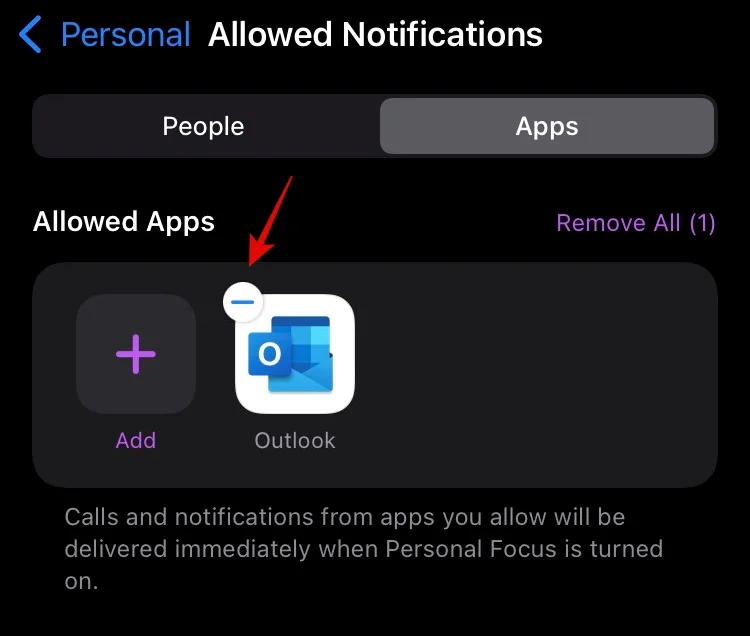
一旦 Outlook 从所有焦点模式中删除,请硬重启您的 iOS 设备,并在打开后切换您的焦点模式。确保最后将其关闭。硬重启后关闭 Focus 后,请尝试向自己发送一条虚拟通知。如果您的 Outlook 应用程序因 iOS 15 遇到问题那么问题现在应该得到解决。
其他检查以确保一切正常运行
如果您仍然没有收到 Outlook 通知,请确保您的 iOS 设备上的所有设置均正确。请按照以下方法开始操作。
方法#04:确保启用后台应用程序刷新和推送通知
iOS 在后台应用程序刷新下进行后台应用程序管理已经很长时间了。虽然禁用它可以帮助节省电池,但它也会影响您的推送通知并导致它们延迟或根本无法发送。让我们确保您的设备启用了后台应用程序刷新。导航到“设置”>“常规”>“后台应用程序刷新”>“后台应用程序刷新”,并确保您的设备上启用了 Wifi 和移动数据。随后,滚动列表并确保“Outlook”的切换也已启用。

现在让我们检查以确保推送通知的获取已按预期配置。导航到 Outlook > 配置文件图标 > 设置 > 电子邮件通知。确保您在设备上选择了以下任一选项,以确保您收到所有电子邮件通知。

- 重点收件箱和其他收件箱
随后,返回上一屏幕并点击日历通知,并确保它们也根据您的偏好进行配置。
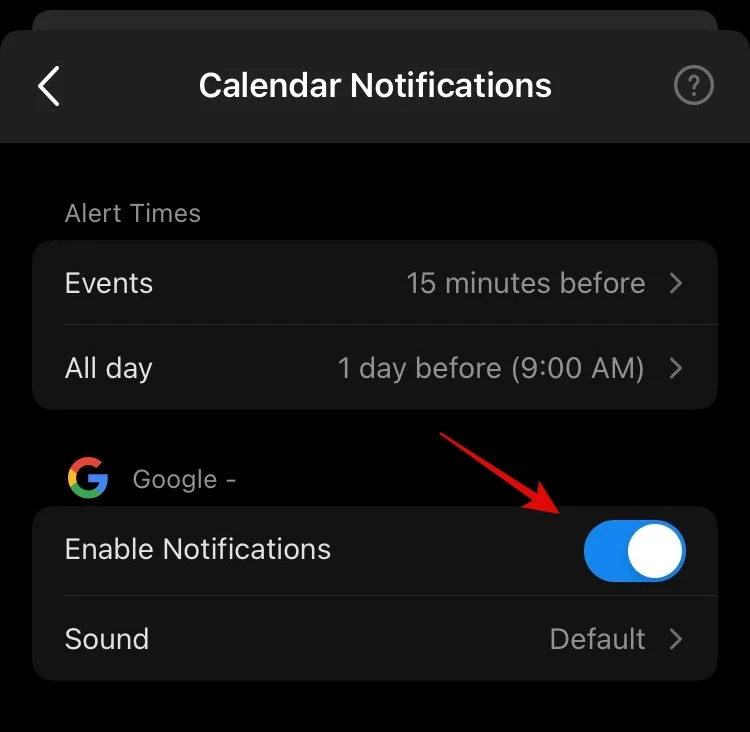
重新启动应用程序并查看是否可以使用新设置接收通知。
方法#05:在 Outlook 中切换免打扰
Outlook 有自己的免打扰模式和可自定义的通知选项。遗憾的是,此模式可能与 iOS 15 上的新焦点功能发生冲突,该功能可能会阻止您在设备上接收全部或部分通知。我们建议您打开和关闭它,然后在设备上执行硬重启。已知这可以修复某些用户的 Outlook 通知问题。您可以通过导航到 Outlook > 配置文件图标 > 响铃图标 >“直到我将其关闭”来切换免打扰。
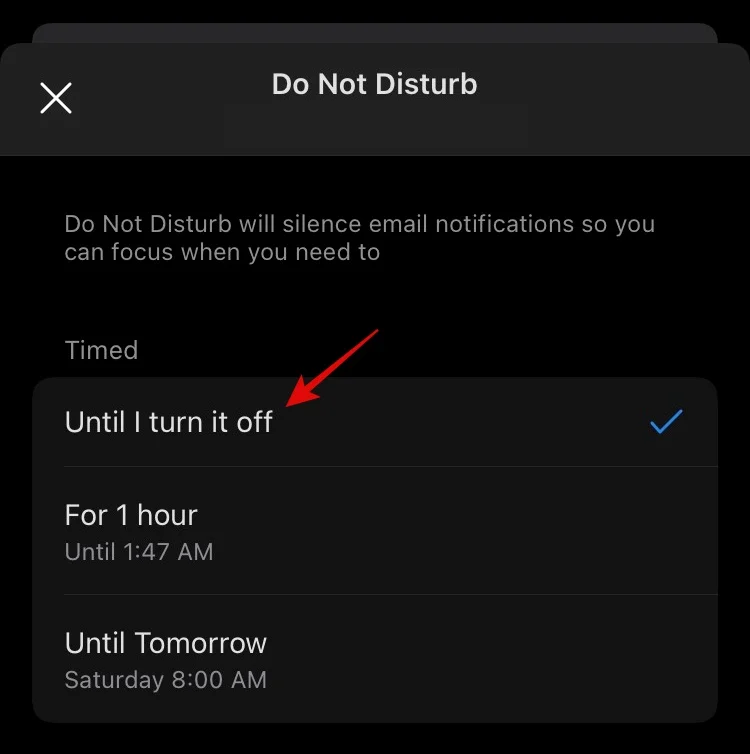
现在点击 X 并强制关闭应用程序。重新打开 Outlook,导航到您的个人资料图标,然后再次点击响铃图标并点击“直到我将其关闭”。这将在您的设备上的 Outlook 中关闭 DND。假设您已在顶部方法中从所有焦点模式中删除了 Outlook,那么您应该不再面临与它的冲突。您应该尝试向自己发送一封虚拟电子邮件,如果您收到通知,则您的问题已得到解决。
为什么通知不适用于 iOS 15 上的 Outlook?
自 iOS 14 早期以来,这是用户报告的一个长期存在的问题。iOS 设备上的 Outlook 一直存在通知问题,最近 iOS 15 的问题也不例外。
根据组织管理员的报告在 红迪网,微软已经发布了以下咨询给大家。也有相同的更新,您可以在以下位置查看这个链接。
目前看来,这是 App Store 中最近发布的 Outlook 更新中遇到的已知错误。微软开发人员似乎已经在着手修复该问题,我们应该会在该应用程序的下一个功能更新中看到这一修复。虽然目前还没有官方的解决方法或修复程序,但我们希望这种情况很快就会改变。一定会的。
我们希望这篇文章有助于阐明 iOS 15 中 Outlook 的通知问题以及如何尝试修复这些问题。您的问题解决了吗?请随时在下面的评论中分享您的想法。
有关的:

